目的地を検索したとき、検索結果が複数あった場合、検索結果リストが表示されます。
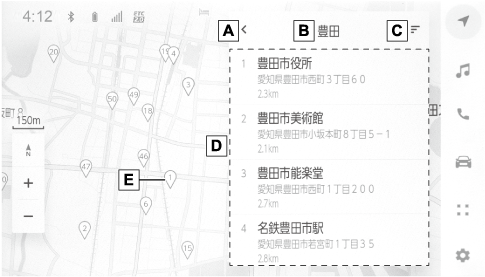
- 前の画面に戻ります。
- 検索で入力した文字を表示します。
- 検索オプションを表示します。
- 検索結果リストが表示されます。リストをタッチすると、そのリストを目的地とした全ルート図表示画面(→全ルート図表示画面の見方)が表示されます。施設内にある目的地候補も併せて表示されます。
- 検索結果リストの施設が地図上に表示されます。現在リストに表示している施設は強調して表示されます。ピンをタッチすると詳細な情報が表示されます。地図をスクロール(→地図の動かし方)したあと、[このエリアを検索]にタッチすると、スクロールしたエリア内で目的地を検索することができます。

